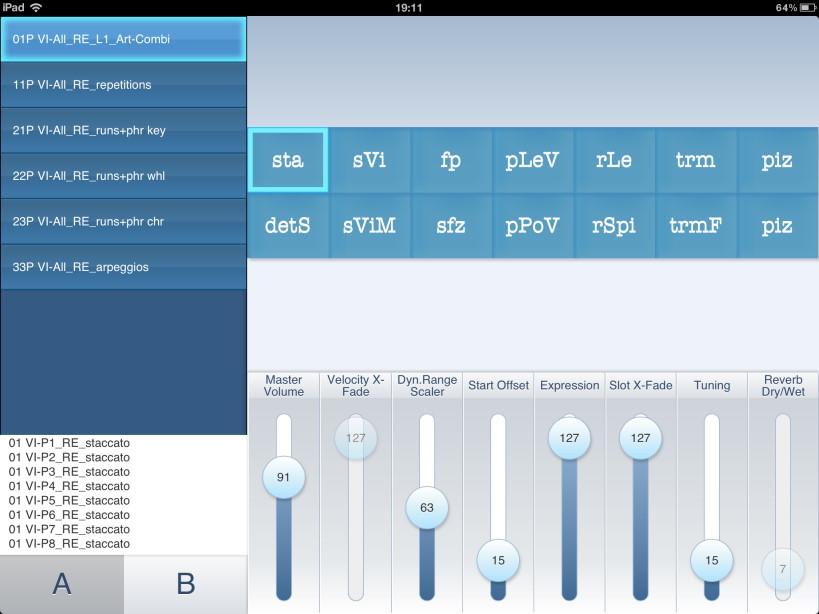
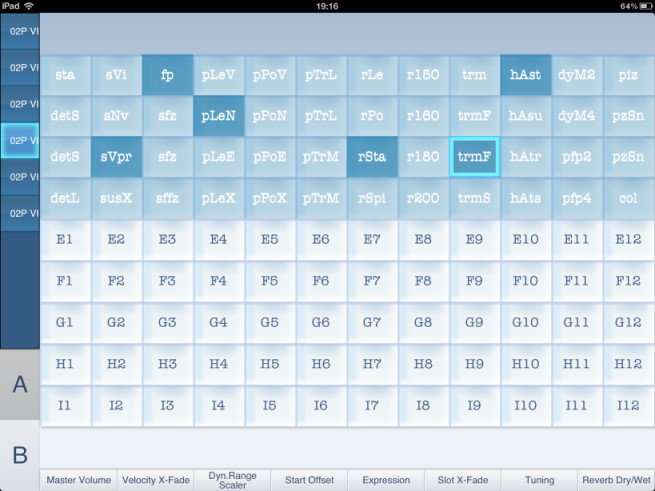
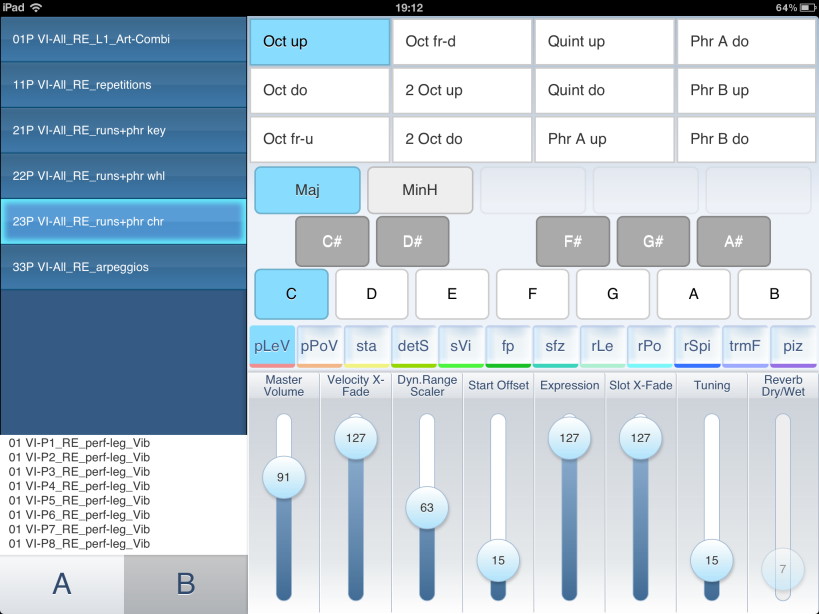
- NEU Vienna Instruments, aktuelle Version (VI)
- Vienna Instruments PRO, aktuelle Version (VI PRO)
- Apple iPad:iOS 5.1 oder höher
- Andere Tablets: Android 4.0 oder höher, Chrome / Firefox Browser
- 10 Zoll Tablets werden empfohlen
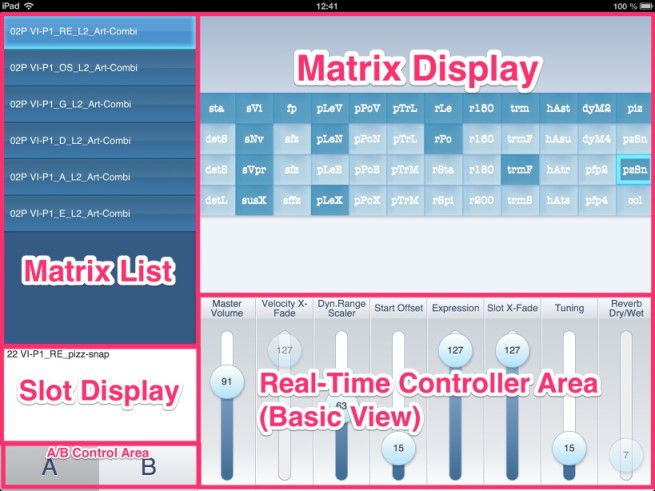
- Starten Sie Vienna Instruments / PRO. Öffnen Sie die "Settings".
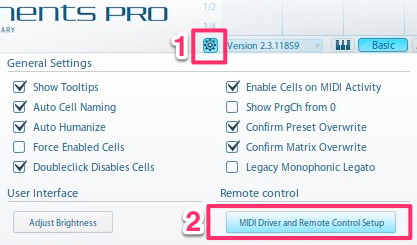
Unter Remote control, wählen Sie MIDI Driver and Remote Control Setup.
Aktivieren Sie die Checkbox Enable remote control (Web Server). Aktivieren Sie die Checkbox Enable remote control (Web Server).
Wenn Sie ein iPad benutzen, öffnen Sie nun den Safari Browser. Wenn Sie ein Android 4.x Tablet benutzen, installieren Sie bitte den Chrome Web Browser aus dem Google Play Store, falls dieser nicht bereits installiert ist.
http:// vor die Adresse zu stellen).
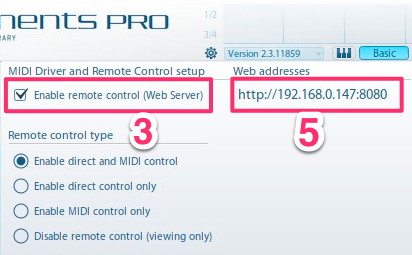
Sollte keine der Adressen funktionieren, stellen Sie bitte sicher, dass Ihr Musikcomputer und Ihr Tablet im gleichen Netzwerk sind.
- Ihr Browser zeigt nun das VI PRO Remote App Interface. Sollte die Darstellung nicht sofort einwandfrei sein (dies kann auf langsameneren Android Tablets der Fall sein), klicken Sie "Refresh" in Ihrem Browser.
- Klicken Sie den Verknüpfung Button in Ihrem Browser und wählen Sie Zum Home-Bildschirm.
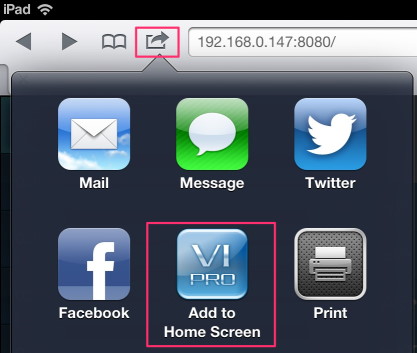
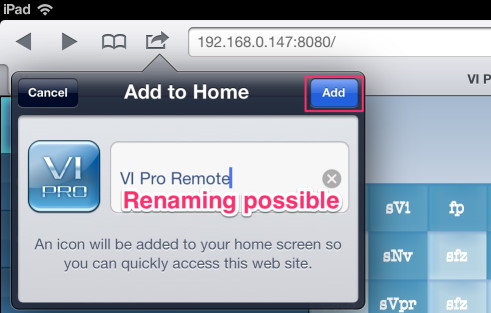
- Ein neues Icon wird auf ihrem Desktop erscheinen, das Sie zum Starten der VI PRO Remote App jederzeit verwenden können. Diese Verknüpfung ist gültig so lange sich die Netzwerk-konfiguration des verknüpften Computers nicht verändert.
Statische IP Adressen sind hierbei natürlich empfehlenswert!
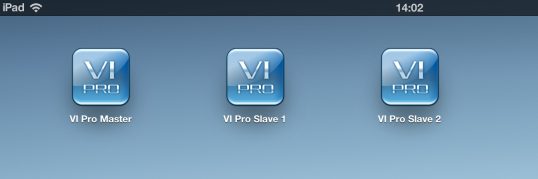
Wiederholen Sie die Installationsroutine für alle Computer über die Sie per VI PRO Remote App Zugriff haben wollen und benennen Sie die Icons auf dem Home-Bildschirm entsprechend.
Wenn Sie mehrere Host-Programme für Vienna Instruments / PRO auf einem Computer betreiben (z.B.. Cubase und Vienna Ensemble PRO 32/64 bit gleichzeitig), erhält jedes Host-Programm eine eigene Web-Adresse.
- Klicken Sie den Settings
 Knopf im oberen rechten Eck Ihres Chrome Browsers und wählen Sie das Stern-Zeichen
Knopf im oberen rechten Eck Ihres Chrome Browsers und wählen Sie das Stern-Zeichen  aus dem Menü, um eine Verknüpfung hinzuzufügen:
aus dem Menü, um eine Verknüpfung hinzuzufügen:
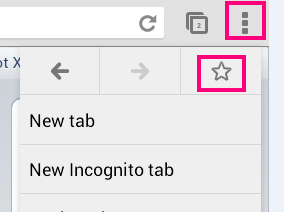
- Benennen Sie die Verknüpfung (wenn Sie wollen) und speichern Sie diese.
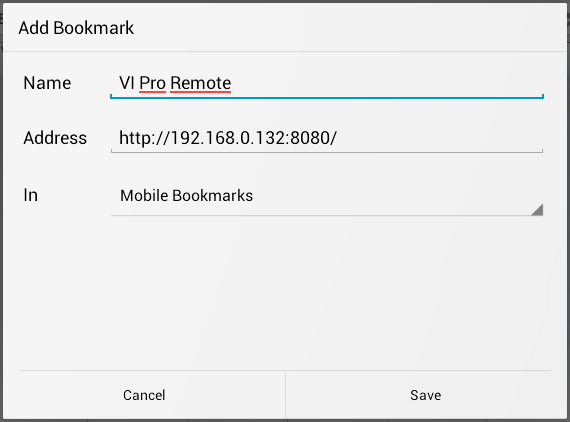
- Mit einem weiteren Klick auf Settings
 wählen Sie Lesezeichen. Nun wird die VI PRO Remote App direkt aus Ihrem Browser Lesezeichen Bildschirm gestartet. Alternativ zu dieser Vorgangsweise können Sie auch das VI PRO Icon gedrückt halten, bis Sie es dann zum Home-Bildschirm hinzufügen können.
wählen Sie Lesezeichen. Nun wird die VI PRO Remote App direkt aus Ihrem Browser Lesezeichen Bildschirm gestartet. Alternativ zu dieser Vorgangsweise können Sie auch das VI PRO Icon gedrückt halten, bis Sie es dann zum Home-Bildschirm hinzufügen können.
Statische IP Adressen sind hierbei natürlich empfehlenswert!
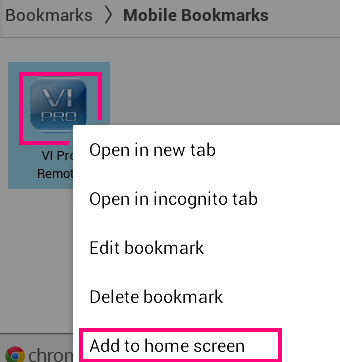
Bitte verwenden Sie immer den Chrome Browser für die VI PRO Remote App, da der Android 4.0 Standard Browser (abhängig von der Tablet Performance) zu langsam für diese Anwendung sein könnte. Wir haben auch Firefox unter Android getestet.
Wiederholen Sie die Installationsroutine für alle Computer über die Sie perVI PRO Remote App Zugriff haben wollen und benennen Sie die Icons auf dem Home-Bildschirm entsprechend.
Wenn Sie mehrere Host-Programme für Vienna Instruments / PRO auf einem Computer betreiben, so erhält jedes Host-Programm eine eigene Web-Adresse.
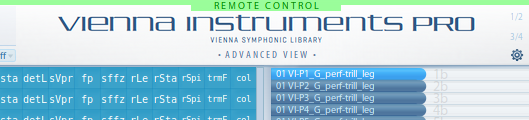
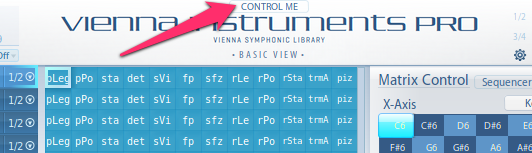
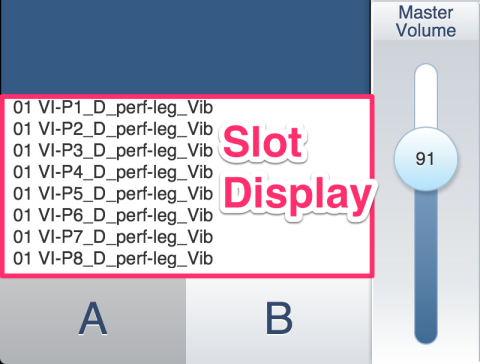
Die Artikulationen, die sich im Slot Rack der selektierten Zelle befinden, werden im Slot Display über der A/B Control Area angezeigt.
Um zwischen den A/B Artikulationen (wenn verfügbar) zu wechseln, tippen Sie A oder B.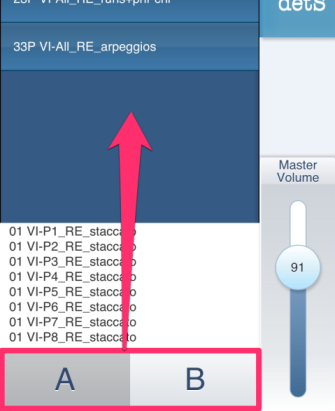
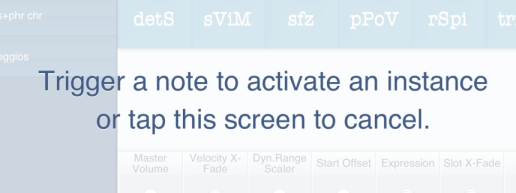
Stellen Sie sicher, dass der aufnahmebereite MIDI Kanal mit der tatsächlich kontrollierten Vienna Instruments / PRO Instanz übereinstimmt!
Durch Tippen auf die entsprechende Matrix oder Zelle in einer Matrix wechseln Sie zwischen verschiedenen Artikulationen, und natürlich stehen Ihnen auch alle Regler zur Verfügung. Diese Regler sind exakt die selben Regler, die im BASIC VIEW der kontrollierten Vienna Instruments / PRO Instanz zugewiesen sind.Aktivieren: Tippen Sie mit einem Finger auf den Regler.
Deaktivieren: Tippen Sie mit zwei Fingern gleichzeitig auf den Regler.
Alternative Geste: Berühren Sie den Regler und ziehen Sie Ihren Finger horizontal vom Regler weg (den Kontakt mit dem Display nicht unterbrechen!). Möglicherweise eine angenehmere Option.
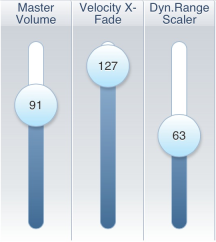
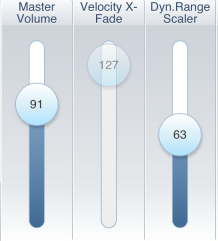
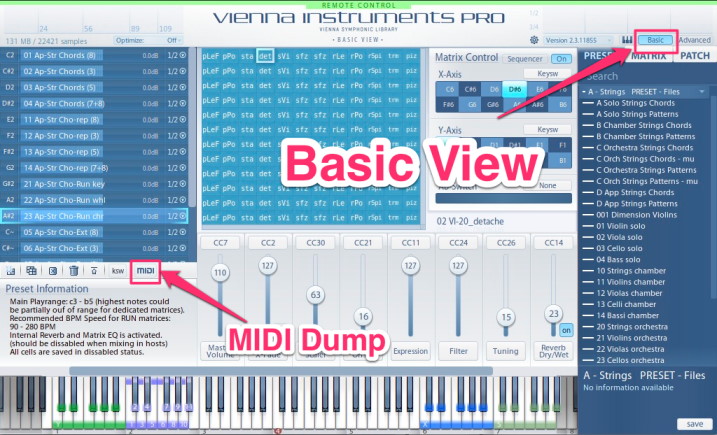
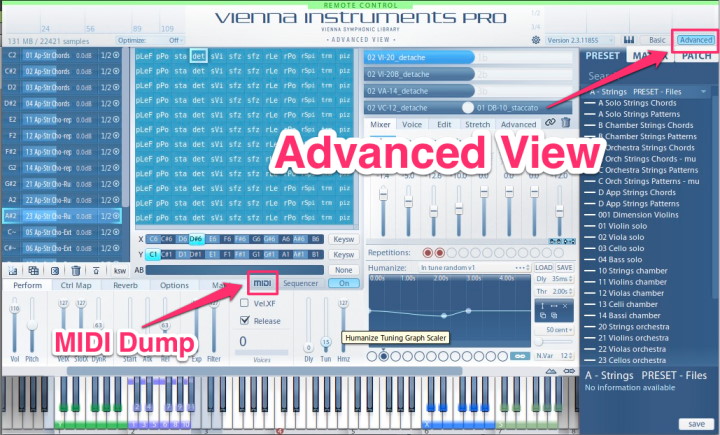
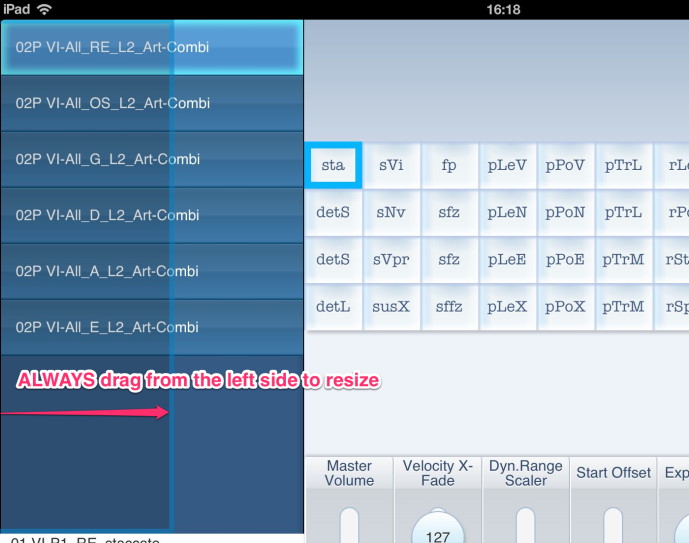
Note
Tip
Um das Wechseln zwischen Browser-Tabs zu verhindern, platzieren Sie einen zweiten Finger irgendwo auf Ihrem Bilschirm (z.B. im Matrix Display), wenn der wischende Finger über die Bildschirmkante gleitet.
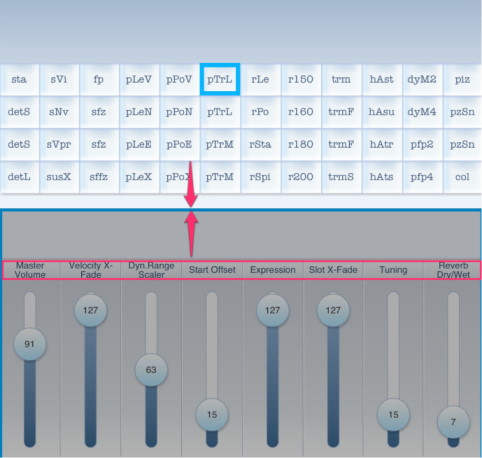
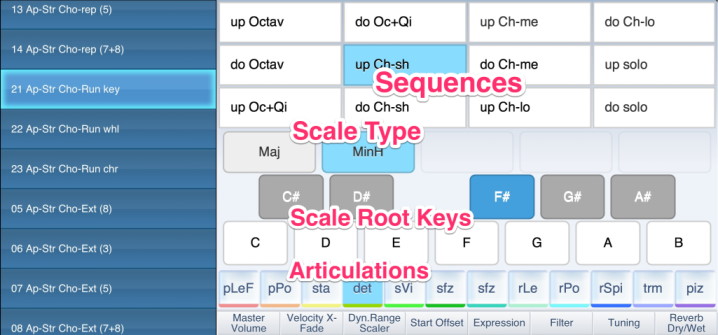
Tip
Wechseln Sie zwischen den verfügbaren Sequenzen der gewählten Matrix und wählen Sie zwischen den verschiedenen Scale Types und Root Keys für Ihre Performance. Eine gute Gelegenheit, all die inkludierten VI PRO Sequenzen nochmal auszuprobieren, die Sie in Ihren VI PRO Presets Ordnern finden!
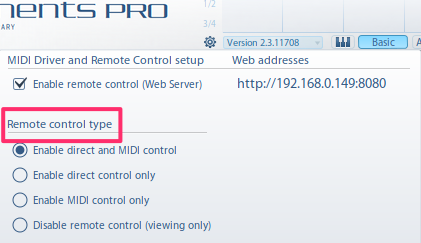
Enable direct and MIDI control
Die VI Pro Remote App kontrolliert eine Instanz sowohl via MIDI als auch per direct control. Dies ist der vielseitigste Modus, da die Steuerung der Vienna Instruments PRO Instanz auch dann gegeben ist, wenn MIDI nicht zum aktivierten Instrument geroutet ist.Enable direct control only
In diesem Modus ist MIDI deaktiviert, das Instrument wird nur direkt kontrolliert. Dadurch können Sie zwar live spielen, allerdings können die Daten nicht in Ihrem Sequencer aufgenommen werden.Enable MIDI control only
Wenn dieser Modus verwendet wird, ist das Instrument NICHT direkt gesteuert. Eine gute Möglichkeit um sicherzustellen, dass Sie das richtige Instrument angewählt haben, da das Instrument ausschließlich durch die MIDI Daten gesteuert wird (und Sie somit auf dem richtigen Kanal sind).
Disable remote control (viewing only)
Dieser Modus deaktiviert alle Steuerungsmöglichkeiten der VI PRO Remote App. Allerdings werden alle Veränderungen in der gewählten Vienna Instruments / PRO Instanz live angezeigt (bei Wiedergabe).Important
Idealerweise sollten die Matrizen in einer ähnlichen Weise angelegt werden.
Important
Um die Steuerung auf Ihrem Tablet Bildschirm auch tatsächlich aufnehmen zu können ist ein korrektes Routing des virtuellen Vienna Instruments MIDI Ports Voraussetzung.
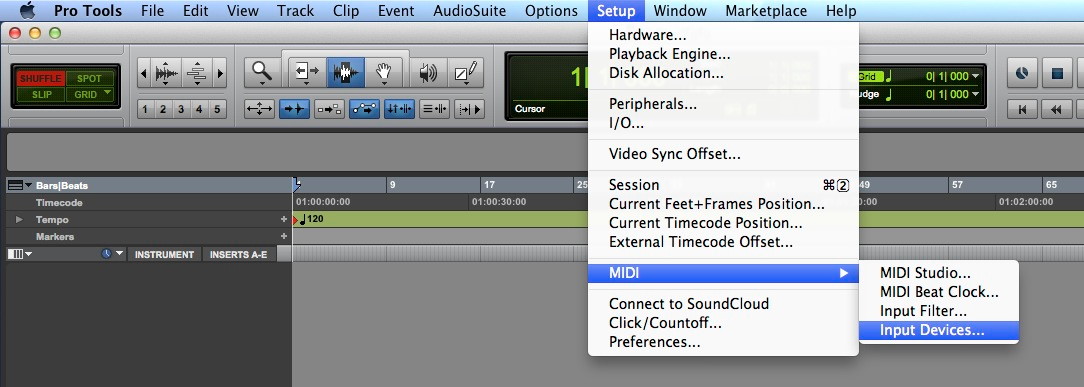
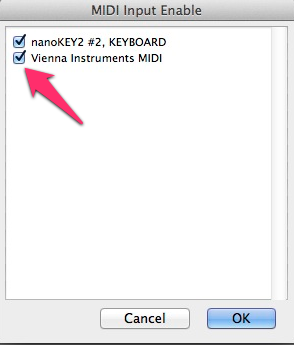
On this page
- System Requirements
- VI/ PRORemote App Overview
- Installation
- iOS Anleitung für iPad:
- Android 4.0 specific Instructions
- Kommunikation mit Vienna Instruments / PRO
- Velocity X-Fade and Reverb Regler (de)aktivieren
- MIDI Dump
- Screen Real Estate
- Sequencer Ansicht (nur Vienna Instruments PRO)
- Remote Control Types
- PRO Tools Spezifisches
